
テーブル モジュールは、layui のもう 1 つの考え抜かれた作品で、layui 2.0 バージョンで新たに導入され、layui のコア コンポーネントの 1 つです。これはテーブル上で一連の関数と動的なデータ操作を実行するために使用され、日常業務に関わるほぼすべてのニーズをカバーします。推奨: layui 使用法チュートリアル
固定ヘッダー、固定行、固定列左/列右のサポート、列幅変更のためのドラッグのサポート、並べ替えのサポート、マルチレベル ヘッダーのサポート、および単位のサポートグリッドのカスタム テンプレート、テーブルのオーバーロード (検索、条件付きフィルターなど) のサポート、チェック ボックス、ページング、セル編集、およびその他の機能のサポート。
HTML:
<div class="row" id="divParams">
<div class="panel col-md-12">
<br />
<div class="demoTable">
关键字:
<div class="layui-inline">
<input name="id" class="layui-input" id="keyword" placeholder="请输入查询关键字">
</div>
时间段:
<div class="layui-inline">
<input class="layui-input" id="timearea" placeholder="请选择查询时间段" type="text">
</div>
<button class="layui-btn" data-type="reload" οnclick="initTable();">搜索</button>
</div>
<table class="layui-table" id="demo" lay-filter="demo"></table>
</div>
</div>
<script id="dateTpl" type="text/html">
{{# var fn = function(){
return moment(d.ApplyDate).format("YYYY-MM-DD");
}; if(true){ }}
{{ fn() }}
{{# } }}
</script>
<script type="text/html" id="barDemo">
<a class="layui-btn layui-btn-mini" lay-event="detail"> 查看</a>
<a class="layui-btn layui-btn-mini" lay-event="edit"> 编辑</a>
<a class="layui-btn layui-btn-danger layui-btn-mini" lay-event="del"> 删除</a>
</script>JavaScript:
<script>
$(document).ready(function () {
initTable();
});
layui.use('laydate', function () {
var laydate = layui.laydate;
//时间选择器
laydate.render({
elem: '#timearea'
, range: true
});
});
function initTable() {
var timeArea = $("#timearea").val();
var startTime = "";
var endTime = "";
if (timeArea) {
startTime = timeArea.split(" - ")[0];//开始时间
endTime = timeArea.split(" - ")[1];//结束时间
}
layui.use('table', function () {
var table = layui.table;
//执行渲染
table.render({
id: 'demo',
elem: '#demo' //指定原始表格元素选择器(推荐id选择器)
, height: 315 //容器高度
, cols: [[{ checkbox: true }
, { field: 'DepartmentName', title: '单位名称', width: 180, sort: true }
, { field: 'ISName', title: '信息系统名称', width: 200, sort: true }
, { field: 'CloudType', title: '上云类别', width: 130, sort: true }
, { field: 'ContactPerson', title: '联络人', width: 130, sort: true }
, { field: 'ContactPhoneNumber', title: '联络人手机', width: 130 }
, { field: 'ApplyDate', title: '申请日期', width: 150, sort: true, templet: '#dateTpl' }
, { field: 'CloudState', title: '操作', width: 160, fixed: 'right', toolbar: '#barDemo' }
]],
url: '/Order/GetTableData/',
where: { KeyWords: $("#keyword").val(), StartTime: startTime, EndTime: endTime },
method: 'post',
limits: [10, 20, 30, 50, 100]
, limit: 10, //默认采用10
loading: true,
page: true
});
//监听工具条
table.on('tool(demo)', function (obj) {
var data = obj.data;
if (obj.event === 'detail') {
layer.msg('ID:' + data.applyid + ' 的查看操作');
} else if (obj.event === 'del') {
layer.confirm('真的删除行么', function (index) {
obj.del();
layer.close(index);
});
} else if (obj.event === 'edit') {
layer.alert('编辑行:<br>' + JSON.stringify(data))
}
});
});
}
</script>まず、API で記述されている非同期リクエスト データに必要なパラメータを見てみましょう。

デフォルトのパラメータは、page と limit です。必要に応じてパラメータ名を変更できます。2 つのパラメータは、従来のページ番号とページ サイズです。
ここで、その他の追加パラメータは、フロント ページのニーズに応じて値を渡すかどうかを選択できます。
ここでは、(table.js ファイル内の) デフォルト値を変更し、元のページと制限を開始と長さに変更しました:
以下は、バックグラウンド アクション ロジックです:
public ActionResult GetTableData(string Start, string Length, string KeyWords, string StartTime,string EndTime)
{
if (string.IsNullOrWhiteSpace(Start) || string.IsNullOrWhiteSpace(Length))
{
return Json(new { Success = false, Message = "" }, JsonRequestBehavior.AllowGet);
}
var demoList = orderdal.getDemoData(Start, Length, KeyWords, StartTime, EndTime);
return Json(demoList, JsonRequestBehavior.AllowGet);
} ここでは、フロントエンドの検索ボックスに対応するデフォルトの 2 つのパラメーターに加えて、3 つのパラメーターを追加します。期間は非常に特殊で、以下に示すように、layui に付属する時間ボックスです:

フロントデスクで印刷すると、次の形式が表示されます:

したがって、背景をわかりやすくするために変換する必要があります。フィルタリング:

次に、戻りデータ形式のコードを貼り付けます:
public LayTableResult<V_MoveUnionDeployCloudBase> getDemoData(string Start, string Length, string KeyWords, string StartTime, string EndTime)
{
....==.
LayTableResult<V_MoveUnionDeployCloudBase> result = new LayTableResult<V_MoveUnionDeployCloudBase>()
{
code = seleResult.Any() ? 0 : 1,
count = resultCount,//总条数
data = seleResult,
msg = ""
};
return result;
}ここの LayTableResult は、ページのニーズに応じて自分で定義したクラスです。 、次のようになります (T は返したいテーブルです):
public class LayTableResult<T>
{
public int code { get; set; }
public string msg { get; set; }
public int count { get; set; }
public List<T> data { get; set; }
}
この時点で、すべてのロジックが記述されました。条件付きフィルタリングを実行するときは、次のように検索ボタンに属性を追加する必要があります:

次に、操作列が外部 HTML にバインドされます:

列をカスタマイズする必要がある場合は、LayUI フレームワークを使用してください。組み込みのテンプレート構文。次の図は、アプリケーションの日付列の時間形式の変換です。

レンダリング:
 ##
##
以上がLauiuiでテーブルを作成する方法の詳細内容です。詳細については、PHP 中国語 Web サイトの他の関連記事を参照してください。
 無限のスクロールにLayUIのフローモジュールを使用するにはどうすればよいですか?Mar 18, 2025 pm 01:01 PM
無限のスクロールにLayUIのフローモジュールを使用するにはどうすればよいですか?Mar 18, 2025 pm 01:01 PMこの記事では、無限のスクロール、セットアップ、ベストプラクティス、パフォーマンスの最適化、および強化されたユーザーエクスペリエンスのカスタマイズをカバーするためにLayUIのフローモジュールを使用して説明します。
 LayUIの要素モジュールを使用して、タブ、アコーディオン、および進行状況バーを作成するにはどうすればよいですか?Mar 18, 2025 pm 01:00 PM
LayUIの要素モジュールを使用して、タブ、アコーディオン、および進行状況バーを作成するにはどうすればよいですか?Mar 18, 2025 pm 01:00 PMこの記事では、LayUIの要素モジュールを使用して、タブ、アコーディオン、プログレスバーなどのUI要素を作成およびカスタマイズする方法を詳しく説明します。
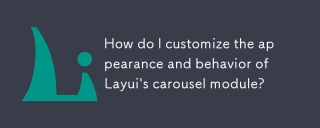 LayuiのCarouselモジュールの外観と動作をカスタマイズするにはどうすればよいですか?Mar 18, 2025 pm 12:59 PM
LayuiのCarouselモジュールの外観と動作をカスタマイズするにはどうすればよいですか?Mar 18, 2025 pm 12:59 PMこの記事では、LayuiのCarouselモジュールのカスタマイズについて説明し、遷移効果、自動再生設定、カスタムナビゲーションコントロールの追加など、外観と行動のためのCSSとJavaScriptの変更に焦点を当てています。
 LayuiのCarouselモジュールを使用して画像スライダーを作成するにはどうすればよいですか?Mar 18, 2025 pm 12:58 PM
LayuiのCarouselモジュールを使用して画像スライダーを作成するにはどうすればよいですか?Mar 18, 2025 pm 12:58 PMこの記事では、LayuiのCarouselモジュールを画像スライダーに使用し、セットアップの手順、カスタマイズオプションの実装、自動再生とナビゲーションの実装、およびパフォーマンス最適化戦略についてガイドします。
 ファイルの種類とサイズを制限するようにLayUIのアップロードモジュールを構成するにはどうすればよいですか?Mar 18, 2025 pm 12:57 PM
ファイルの種類とサイズを制限するようにLayUIのアップロードモジュールを構成するにはどうすればよいですか?Mar 18, 2025 pm 12:57 PMこの記事では、LayUIのアップロードモジュールの設定を、受け入れ、ext、サイズのプロパティを使用してファイルの種類とサイズを制限し、違反のエラーメッセージをカスタマイズすることについて説明します。
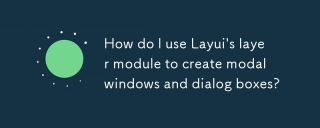 LayUIのレイヤーモジュールを使用して、モーダルウィンドウとダイアログボックスを作成するにはどうすればよいですか?Mar 18, 2025 pm 12:46 PM
LayUIのレイヤーモジュールを使用して、モーダルウィンドウとダイアログボックスを作成するにはどうすればよいですか?Mar 18, 2025 pm 12:46 PMこの記事では、LayUIのレイヤーモジュールを使用してモーダルウィンドウとダイアログボックスを作成する方法、セットアップ、タイプ、カスタマイズ、および避けるべき一般的な落とし穴の詳細について説明します。


ホットAIツール

Undresser.AI Undress
リアルなヌード写真を作成する AI 搭載アプリ

AI Clothes Remover
写真から衣服を削除するオンライン AI ツール。

Undress AI Tool
脱衣画像を無料で

Clothoff.io
AI衣類リムーバー

AI Hentai Generator
AIヘンタイを無料で生成します。

人気の記事

ホットツール

ドリームウィーバー CS6
ビジュアル Web 開発ツール

AtomエディタMac版ダウンロード
最も人気のあるオープンソースエディター

ゼンドスタジオ 13.0.1
強力な PHP 統合開発環境

SublimeText3 Mac版
神レベルのコード編集ソフト(SublimeText3)

DVWA
Damn Vulnerable Web App (DVWA) は、非常に脆弱な PHP/MySQL Web アプリケーションです。その主な目的は、セキュリティ専門家が法的環境でスキルとツールをテストするのに役立ち、Web 開発者が Web アプリケーションを保護するプロセスをより深く理解できるようにし、教師/生徒が教室環境で Web アプリケーションを教え/学習できるようにすることです。安全。 DVWA の目標は、シンプルでわかりやすいインターフェイスを通じて、さまざまな難易度で最も一般的な Web 脆弱性のいくつかを実践することです。このソフトウェアは、






